9 mest populära Linux skal
Teknik / / December 19, 2019
Du kan installera alla skal i ditt befintliga system. Men för nybörjare lättare att ladda ner en färdig fördelning med förinstallerade och förkonfigurerade miljö - exempel på vilka visas för varje objekt.
1. KDE
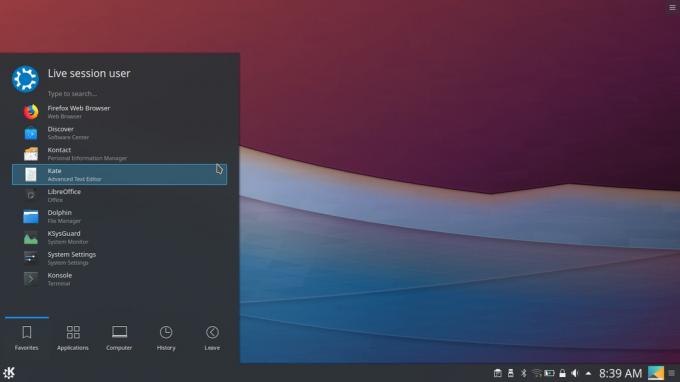
KDE Plasma - kanske den mest avancerade skrivbordsskalet från alla. Samtidigt är hon också mycket vacker. KDE stort antal olika inställningar - om du vill att systemet kan omvandlas till likheten av Windows, MacOS, gör det futuristiska och fantasifulla i utseende eller tvärtom, att förvandla din dator till ett rike minimalism. För KDE utvecklat en rad olika teman, tillägg och tredjeparts widgets (här kallade plasmoider).
Som standard KDE-gränssnitt som påminner om Windows. Nedan - aktivitetsfältet, på vilken startmenyn och systemfältet klocka. Du kan skapa och ta bort panelerna i kvantitet, och elementen de får röra sig i en slumpmässig ordning, ändra systemet oigenkännlighet.
Levereras med KDE får du en massa trevligt och det är extremt funktionella tillämpningar. Till exempel Amarok - kraftfull ljudspelare kan i sin förmåga att konkurrera med iTunes; KGet - Bekväma startfiler från Internet; Konqueror webbläsare är ganska bra; universella Instant Messenger Kopete och KDE Connect kan du ansluta din
Android smartphone med skrivbordet.- Vem kommer att närma sig: avancerade användare som behöver en hel del möjligheter, och älskare av "vacker".
- fördelar: mycket elegant och modernt utseende, justerat extremt flexibel, har ett stort antal funktioner.
- nackdelar: Den förbrukar mer systemresurser än det andra skalet. Nykomlingar kommer att bli svårt att förstå alla alternativ i överflöd. Emellertid kan skalet bekvämt använda i sin standardform.
- distributioner: Kubuntu, openSUSE, Chakra.
2. GNOME
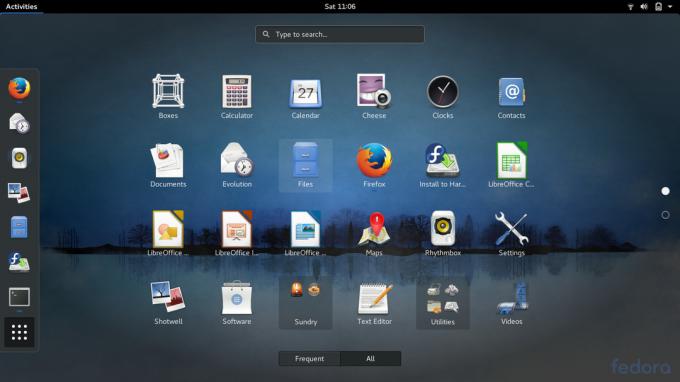
En av de mest populära skrivbordsmiljöerna för Linux. interface GNOME, uppenbarligen fokuserade på pekskärm enheter: stora ikoner och popup-menyer, en lista över program utspelas, något påminner om Launchpad på MacOS. Konservativa användare detta verkar inte mycket bekant. GNOME men definitivt bekväm och mycket vackert skal. Och om du inte gillar alla dessa nymodiga klockor och visselpipor, kan du alltid byta till GNOME Classic-läget.
Utvecklingen är något liknande MacOS. Längst upp på skärmen är en bricka i mitten och höger sidopanel klocka och kalender systemet. Till vänster - en docka som används för att starta program och växla mellan dem.
Skalet har en inbyggd verktyg som systematisk sökning, kalender, filhanterare Nautilus, Evolution-postklient, mediaspelare Totem. Om så önskas kan funktionerna i GNOME ökas med hjälp av tredjepartstillägg - det finns många.
- Vem kommer att närma sig: ägare av system med pekskärmar, tabletter och transformatorer, samt de som är vana vid MacOS.
- fördelar: ser trevligt och modernt, bekvämt och snabbt, stödjer många tillägg, har ett stort antal inställningar.
- nackdelar: ganska tung. Inte alla användare kommer att gilla gränssnittet orienterade beröringskänsliga enhet.
- distributioner: Ubuntu, Fedora, Antergos.
3. STYRMAN
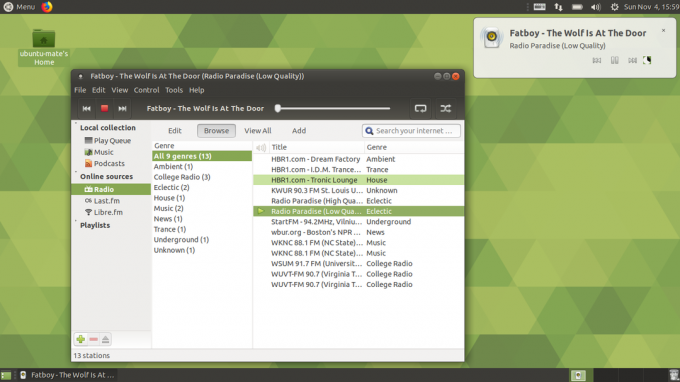
När GNOME 2 var standarden på minimalism och enkelhet. Men utvecklarna beslutat att lägga till häftiga funktioner, och som ett resultat vi fick en futuristisk GNOME 3, som behagar oss så här långt. Men inte alla innovationer inom det verkade därför lämpligt Community Linux skapade kompis.
Det är fortfarande samma gamla goda GNOME med två paneler på toppen och botten, men med fokus på dagens verklighet. Den övre panelen används för att komma åt menyer, ikoner och Trey, botten - för att växla mellan program som körs och stationära datorer. Panelen kan flytta, ta bort och ändra som du vill.
Mate är extremt beskattning i termer av minne och processorkraft, så att den kan användas även på mycket gamla datorer. Systemet med skalet fortfarande ser ganska bra ut.
- Vem kommer att närma sig: ägare av äldre datorer och låg effekt eller de som inte vill ha en vacker gränssnitt krävande reserver.
- fördelar: mycket snabb och enkel att använda arbetsyta, som förbrukar lite resurser, men bra låtar.
- nackdelar: MATE gränssnitt kan verka alltför konservativ och gammalmodig.
- distributioner: Ubuntu Mate, Linux Mint Mate.
4. kanel
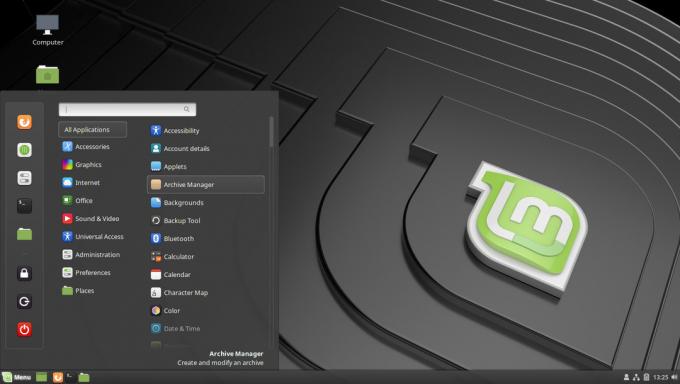
Detta är också en gaffel av GNOME, som kompis. Här är bara utformade Cinnamon fortfarande på nyare datorer. Detta grafiskt skal dök upp i Linux Mint, men senare sprida sig till andra distributioner.
Det viktigaste inslaget i Cinnamon - sin enkelhet. Medan andra grafisk miljö försöker bli något speciellt och annorlunda från andra gränssnitt, är denna utveckling försöker vara så vänlig att nykomlingar. Mästare det blir lätt, även för dem som tidigare haft endast Windows, eftersom uppenbarligen finns det en betydande likhet med operativsystemet från Microsoft. Panelen för att öppna program längst ner till vänster på huvudmenyn och Snabbstart ikoner till höger fack och klockor.
För all sin enkelhet Kanel - det är fortfarande en ganska avancerad och anpassningsbar skal. Paneler och element kan flyttas i valfri ordning. Och om du tröttnat på att påminna Windows utseende, kan du enkelt omforma gränssnittet på sitt eget sätt i ett par minuter.
- Vem kommer att närma sig: användare migreras med Windows, och nybörjare. Och även för dem som vill ha en enkel och intuitiv grafisk miljö att arbeta och att inte beundra det.
- fördelar: väldigt söt utseende, är lätt att förstå gränssnittet. Det finns en hel del inställningar och applets.
- nackdelar: i de officiella förråden så lite. Men du kan ladda ner en tredje part med samma gnome Look och DeviantArt.
- distributioner: Linux Mint.
5. Budgie

Undulat lånat från dockning MacOS, sidopanelen Windows 10 och den övre panelen av Trey av GNOME, titta på denna ganska originellt och intressant. Chipet av skalet - en bekväm Raven panel på höger sida av skärmen för att styra spelaren, meddelanden, kalender och systeminställningar.
Miljö kan inte skryta ett överflöd av alternativ, men det är enkelt och begripligt även för nybörjare. Och om du drar de bästa fältet nedåt, Budgie och alla kommer att likna Windows 10 gränssnitt.
- Vem kommer att närma sig: för nybörjare som inte vill förstå inställningarna och erfarna Linux-användare som vill ha något ovanligt.
- fördelar: bekvämt och intuitivt gränssnitt. Ser bra ut även på enheter med små skärmar, såsom netbooks.
- nackdelar: ganska glupsk i termer av systemresurser, trots att färre inställningar än i GNOME och KDE.
- distributioner: Solus Linux, Ubuntu Budgie.
6. LXDE
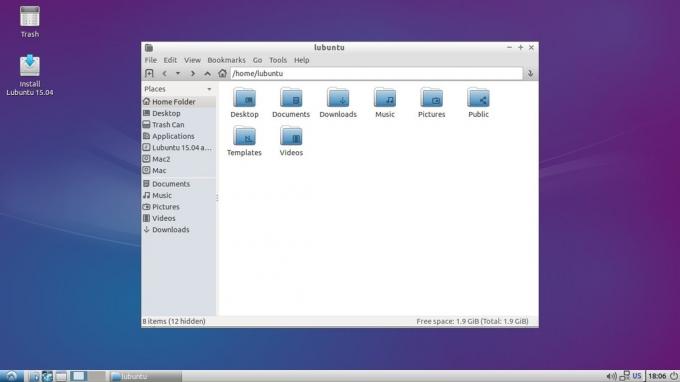
Denna grafisk miljö offras till förmån för skönhet och prestandaoptimering. LXDE sitt utseende ser ut som en äldre version av Mac OS X och fungerar även på mycket gamla och långsamma datorer.
Om du har liggande i garderoben den enda, sedan installera Linux på den med LXDE och få bekväm arbetshäst för att surfa, dokument lagring, titta på filmer och spela musik.
- Vem kommer att närma sig: ägare av gamla datorer som saktar ner ännu Mate och Xfce.
- fördelar: mycket snabbt. Starta även på de äldsta enheterna.
- nackdelar: gränssnitt, ärligt talat, lite ålderdomlig, men det kan korrigeras med hjälp av.
- distributioner: Lubuntu.
7. Xfce
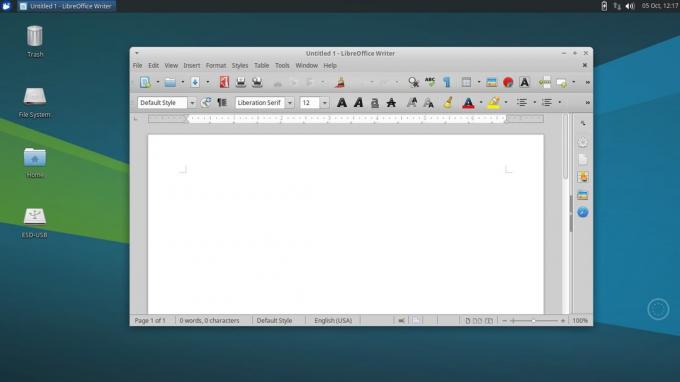
Minimalistisk och lätt grafisk miljö. Det är mycket mindre konfiguration än i KDE, jag att det kan köras på nästan alla hårdvara. Även Xfce beskatta på systemresurser, det ser ganska bra.
Setet kommer Thunar filhanterare med en bekväm flikar gränssnitt och inbyggt verktyg för mass byta namn på filer. Eventuellt Xfce slida kan utökas med externa moduler. Stöds och teman.
- Vem kommer att närma sig: universell miljö som kan användas, och ägarna av gamla datorer och älskare av enkla strama gränssnitt.
- fördelar: mycket lätt alternativ. I det här fallet, det finns mycket fler funktioner och alternativ än i LXDE. Söt utseende, men återigen subtilt påminner om Mac OS X Tiger.
- nackdelar: förbrukar mer systemresurser än LXDE.
- distributioner: Xubuntu, Manjaro Linux.
8. Pantheon
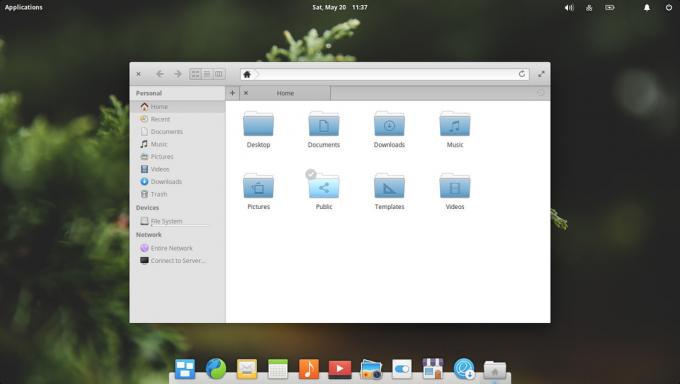
Grafiskt skal Pantheon utvecklades ursprungligen för elementär OS. Hennes prioriteringar - lätt att lära och skönhet. Skaparna av elementär OS direkt konstateras att förlitat sig på MacOS. Pantheon är verkligen liknar systemet, men det finns skillnader. För det första i ett nytt fönster ligger kontrollknappar, medan "Stäng", och är kvar som vana makovody. För det andra, från den globala meny utvecklarna övergiven, vilket gör den övre panelen genomskinlig.
Pantheon lätt att lära sig: det finns få inställningar, är det mycket svårt att gå vilse i detta skal. En dockningspanel Plank, speciellt skapad för henne är vackra och inte upptar mycket minne.
- Vem kommer att närma sig: MacOS användare och nybörjare som vill ha ett enkelt och intuitivt gränssnitt.
- fördelar: mycket snabbt, det ser bra ut. Animation fönster och paneler se snygg och trevlig.
- nackdelar: anpassa utseendet på systemet kommer inte att fungera. Alla förbunden MacOS.
- distributioner: elementär OS.
9. Deepin Desktop Environment
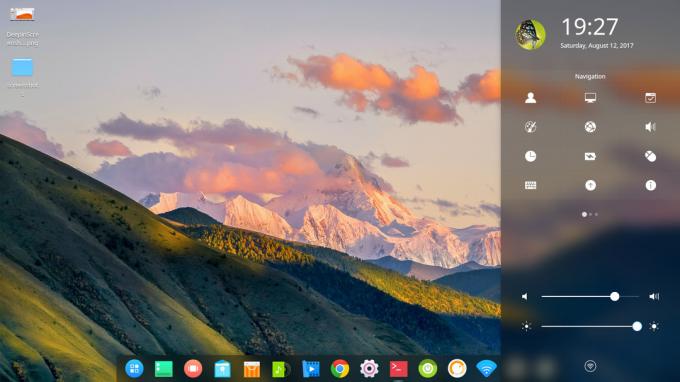
Deepin Desktop Environment skapades ursprungligen av kinesiska utvecklare för operativsystemet med samma namn, men senare flyttade till andra Linux-distributioner. Det lägger stor vikt vid visuella intryck och användarvänlighet. Skalet ser verkligen moderna och eleganta.
Feature Deepin Desktop Environment - en universell cabriolet panel nedan. Det kan omvandlas till en analog Aktivitetsfältet Windows 10 eller något liknande docka MacOS. Och faktiskt, och i ett annat läge, använder det mycket bekvämt. Side också placerat en annan slide-out panel med inställningar och meddelanden.
- Vem kommer att närma sig: kommer att lösa allt. Panelen kan lätt förvandlas till Deepin och MacOS liknande docka med Launchpad och i Windows 10, aktivitetsfältet med det välbekanta för många meny.
- fördelar: minimalistisk och lättanvänt gränssnitt som ser snygg och ovanliga. Eftersom det är lätt att sortera ut även nybörjare.
- nackdelar: ett gäng värdelösa förinstallerade program från Deepin utvecklare.
- distributioner: Deepin, Manjaro Linux.
se även🧐
- 9 Linux-distributioner som andas liv i den gamla datorn
- 71 Linux-kommandon för alla tillfällen. Tja, nästan
- 6 uppgifter som Linux hanterar bättre än Windows



